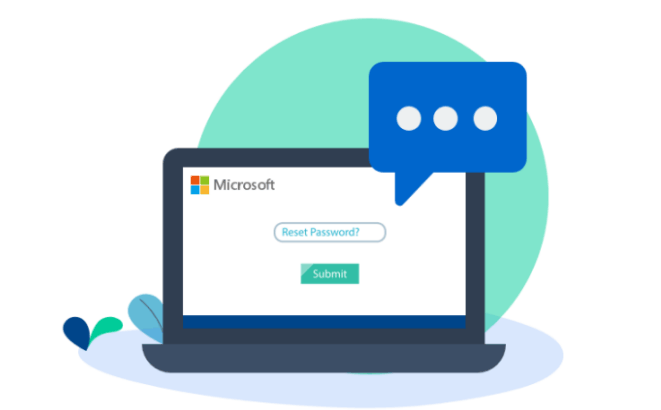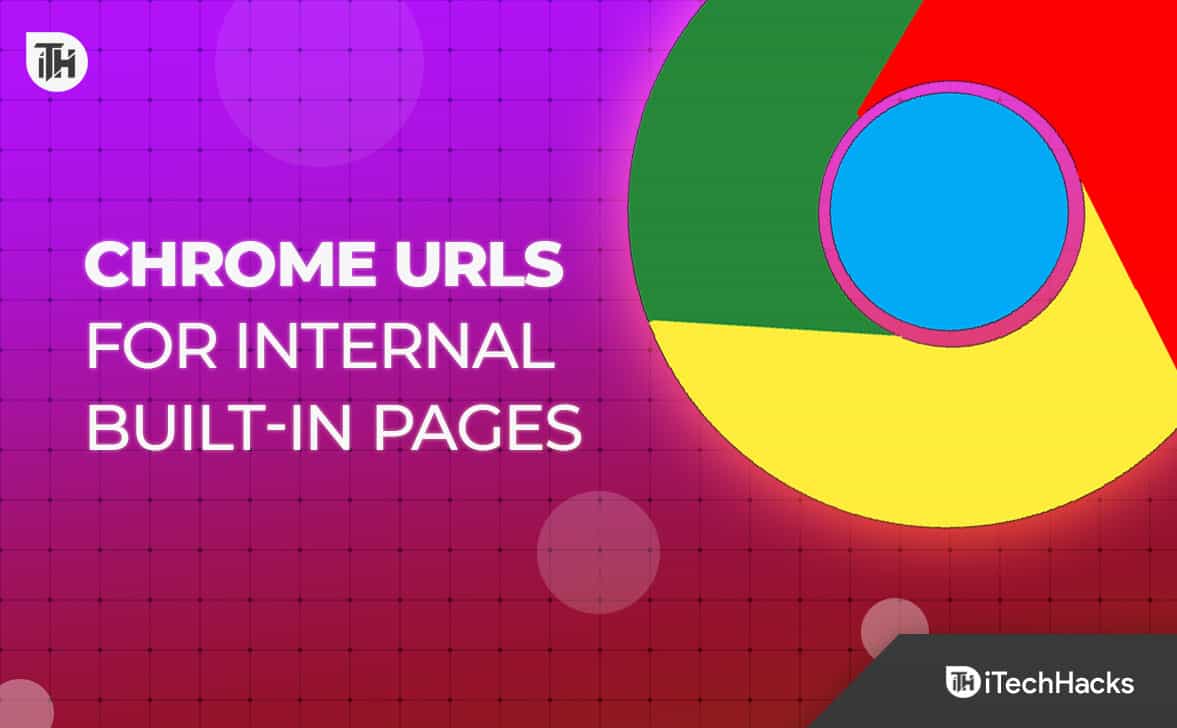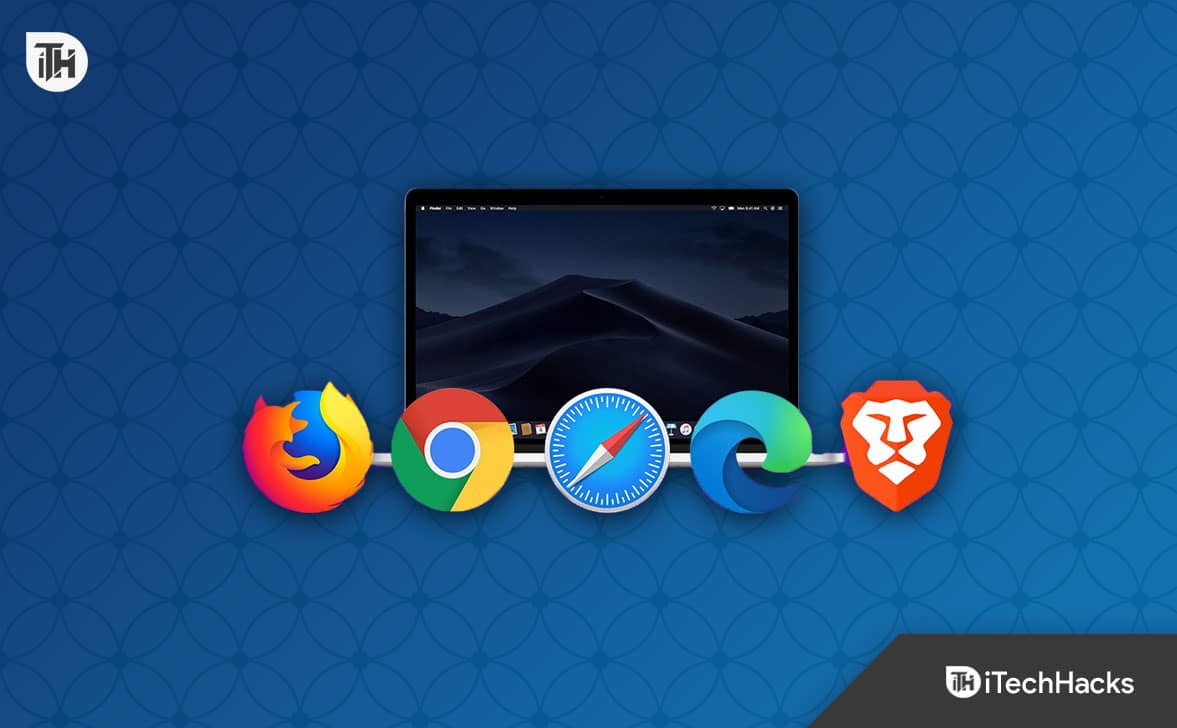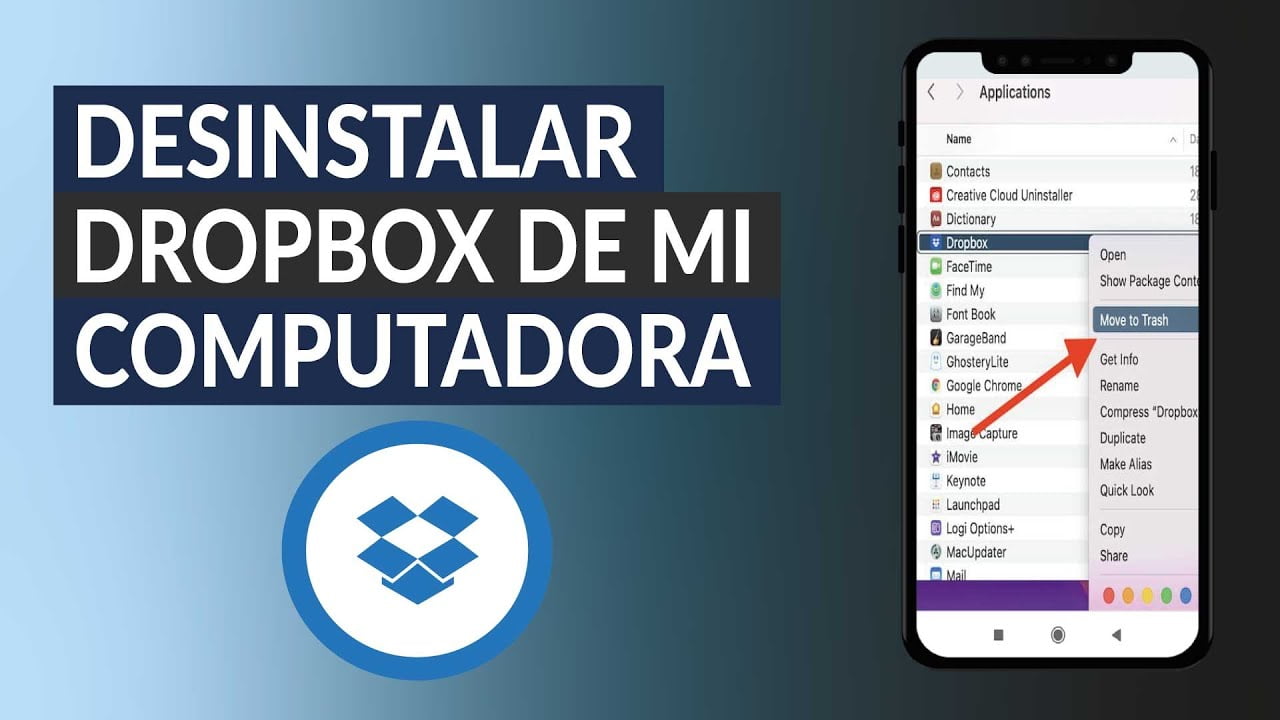In dit artikel laat ik u enkele manieren zien om de vorige versie van het apparaatstuurprogramma te installeren als deDe optie Roll Back Driver is grijs weergegevenin Apparaatbeheer van Windows 11/10. Een apparaatstuurprogramma helpt het Windows-besturingssysteem met het apparaat te communiceren. Wanneer een stuurprogramma beschadigd raakt, werkt het apparaat dat het bestuurt niet correct. In een dergelijk geval kunnen we het stuurprogramma bijwerken of teruggaan naar de eerdere versie.
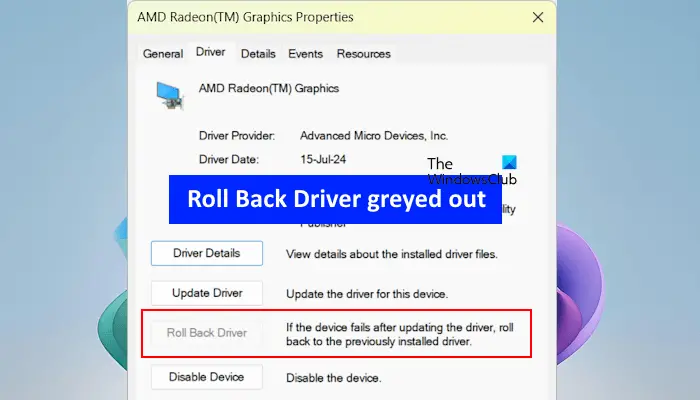
Naar, kunnen we een ingebouwde tool op Windows-computers gebruiken, Apparaatbeheer. Het kan echter zijn dat u deRoll Back Driver-optie kan niet worden aangeklikttijdens het uitvoeren van deze actie.
Waarom kan er niet op het Roll Back-stuurprogramma worden geklikt of wordt het grijs weergegeven in Windows?
De optie Stuurprogramma terugdraaien wordt grijs weergegeven in Windows als een van de volgende omstandigheden van toepassing is:
- Op uw computer is niet de vorige driverversie voor dat apparaat geïnstalleerd.
- Uw computer heeft de vorige versies van de stuurprogramma's niet bewaard.
Dit zijn de alternatieve manieren om de vorige versie van het apparaatstuurprogramma te installeren als de optie Stuurprogramma terugdraaien grijs is in Windows 11/10.
- Start op in de veilige modus
- Zoek op uw computer naar stuurprogramma's
- Controleer de vorige versie van het stuurprogramma op de website van de fabrikant
- Verwijder de Windows Update
- Herstel uw systeem
Al deze alternatieve methoden worden hieronder uitgelegd. Als de optie Roll Back Driver grijs wordt weergegeven op uw systeem, kan dit ook betekenen dat de driver nog niet is bijgewerkt. U kunt echter de volgende methoden proberen en kijken of deze helpen.
Hoe u de vorige versie van een stuurprogramma in Windows kunt herstellen
1] Start op in de veilige modus
Als de optie Roll Back Driver niet beschikbaar is in Apparaatbeheer, beschikt uw computer mogelijk niet over de vorige versie(s). Soms werkt de optie Roll Back-stuurprogramma voor sommige hardwareapparaten echter in de veilige modus. Je kunt dit proberen en kijken of het helpt.
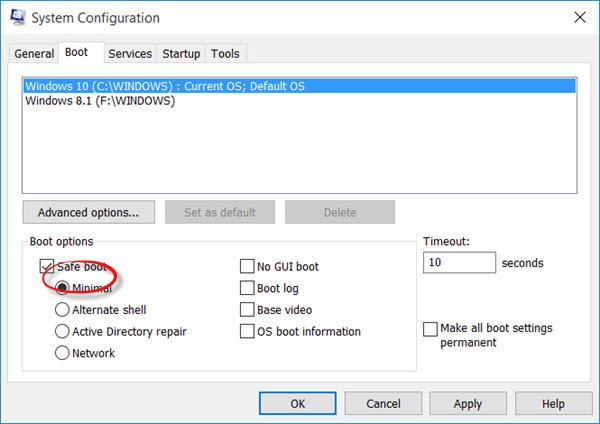
en open Apparaatbeheer. Vouw het vereiste tabblad voor het apparaatstuurprogramma uit en open de eigenschappen ervan.
Kijk nu of de optie Roll Back Driver beschikbaar is. Zo ja, dan kunt u deze gebruiken om de vorige versie in de veilige modus te installeren. Wanneer het installatieproces is voltooid,.
Als u Apparaatbeheer niet in de veilige modus kunt openen, volgt u deze stappen:
- Druk op deCtrl+Shift+Esc-toetsen om Taakbeheer te openen.
- Klik op deNieuwe taak uitvoerenoptie en soortdevmgmt.msc. KlikOK.
2] Blader op uw computer naar stuurprogramma's
Als er eerdere versies van het vereiste apparaatstuurprogramma op de harde schijf van uw computer staan, maar de optie Stuurprogramma terugdraaien nog steeds is uitgeschakeld in Apparaatbeheer, kunt u deze handmatig opzoeken en installeren.
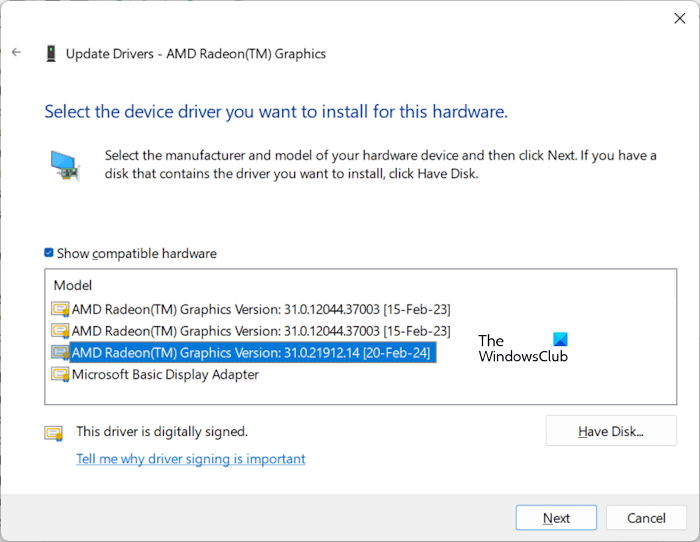
Doorloop de volgende instructies:
- Open Apparaatbeheer.
- Vouw de vertakking van het apparaatstuurprogramma uit.
- Klik met de rechtermuisknop op het gewenste stuurprogramma en selecteerStuurprogramma bijwerken.
- Klik op deZoek op mijn computer naar stuurprogramma'soptie.
- Klik nu op deLaat me kiezen uit een lijst met beschikbare stuurprogramma's op mijn computeroptie.
- Selecteer deToon compatibele hardwareselectievakje.
- Nu toont Windows u alle compatibele versies van het stuurprogramma die op uw harde schijf zijn opgeslagen.
- Selecteer een van deze en klikVolgende.
Volg de instructies op het scherm om de vorige versie van het stuurprogramma te installeren.
3] Controleer de vorige versie van het stuurprogramma op de website van de fabrikant
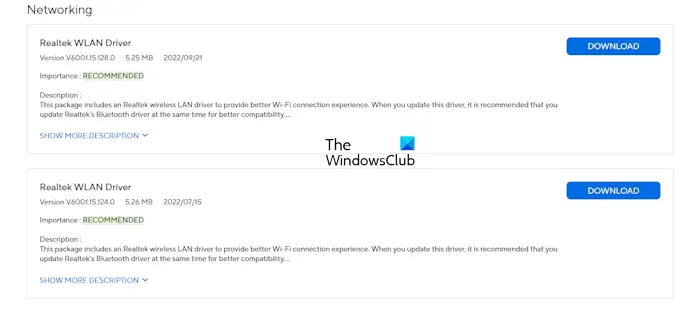
U kunt ook de vorige versie van het apparaatstuurprogramma downloaden van de. Bezoek de website en zoek naar uw pc of laptop door het modelnummer of serienummer te typen. Blader nu naar het gedeelte Stuurprogramma's en vouw het vereiste tabblad Stuurprogramma's uit. Als de vorige versie van dat stuurprogramma beschikbaar is, downloadt en installeert u deze.
4] Verwijder de Windows Update
Windows Update kan ook de nieuwste stuurprogramma's installeren (als de stuurprogramma-update beschikbaar is). Als u na de Windows Update problemen ondervindt met sommige van uw hardwareapparaten die op uw computer zijn aangesloten, heeft Windows Update waarschijnlijk het stuurprogramma van dat apparaat bijgewerkt.
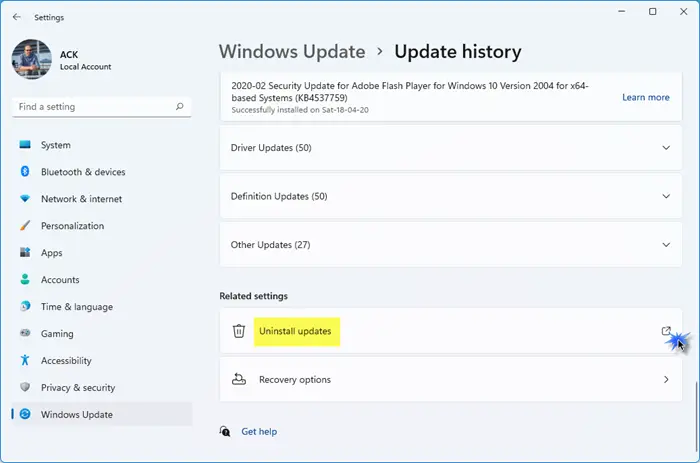
In dat geval kunt u de vorige versie van dat stuurprogramma installeren. Als je het niet kunt, dan kun je het wel.
5] Herstel uw systeem
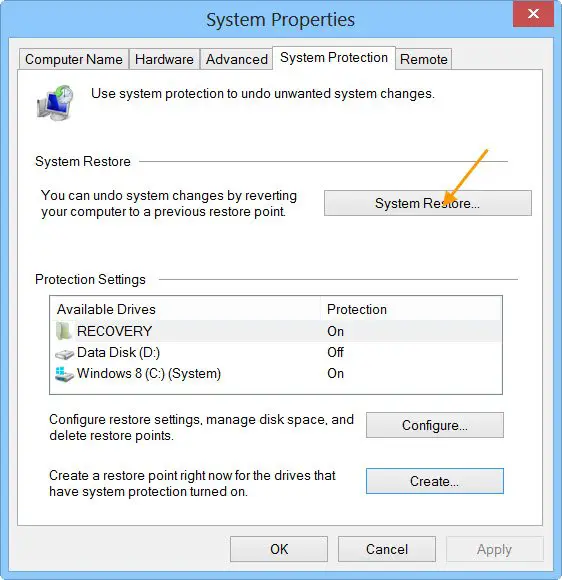
brengt uw systeem naar de vorige werkende staat. Het is een handig ingebouwd hulpmiddel dat u kunt gebruiken om fouten en andere problemen op uw computer op te lossen. Wanneer u uw systeem naar een eerdere staat herstelt, moet u een herstelpunt selecteren dat op een specifieke datum is gemaakt. Met deze actie worden alle programma's en stuurprogramma-updates verwijderd die na de geselecteerde datum zijn geïnstalleerd.
U kunt Systeemherstel ook gebruiken als alternatief voor het verwijderen van de stuurprogramma-update.
Dat is het. Ik hoop dat dit helpt.
Hoe schakel ik het stuurprogramma terugdraaien in?
U kunt de optie Roll Back Driver niet inschakelen als deze is uitgeschakeld. Als het stuurprogramma onlangs is bijgewerkt, wordt deze optie automatisch ingeschakeld. Als u problemen ondervindt met een bepaald apparaat, kunt u het stuurprogramma ervan bijwerken of opnieuw installeren.
Wat is het terugdraaien van apparaatstuurprogramma's?
Met de terugdraaioptie voor het apparaatstuurprogramma in Windows 11/10 wordt het momenteel geïnstalleerde apparaatstuurprogramma verwijderd en de vorige versie opnieuw geïnstalleerd. Deze functie is handig als u problemen ondervindt met een apparaat op uw systeem.
Lees het volgende:.

![Windows kan de domeinnaam niet omzetten [repareren]](https://elsefix.com/tech/tejana/wp-content/uploads/2024/09/cant-resolve-domain-name-1.jpg)

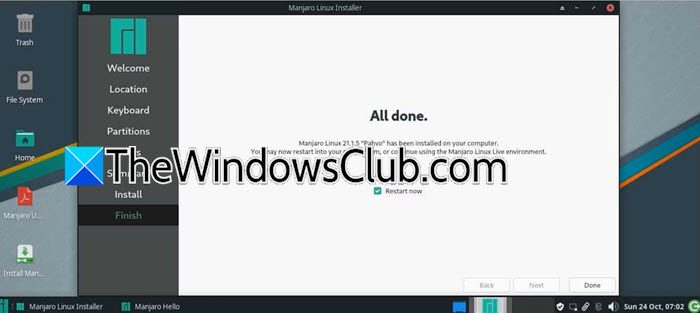
![Installeer driver om hardware te tonen tijdens het installeren van Windows 11 [Fix]](https://elsefix.com/tech/tejana/wp-content/uploads/2025/03/Install-driver-to-show-hardware.png)